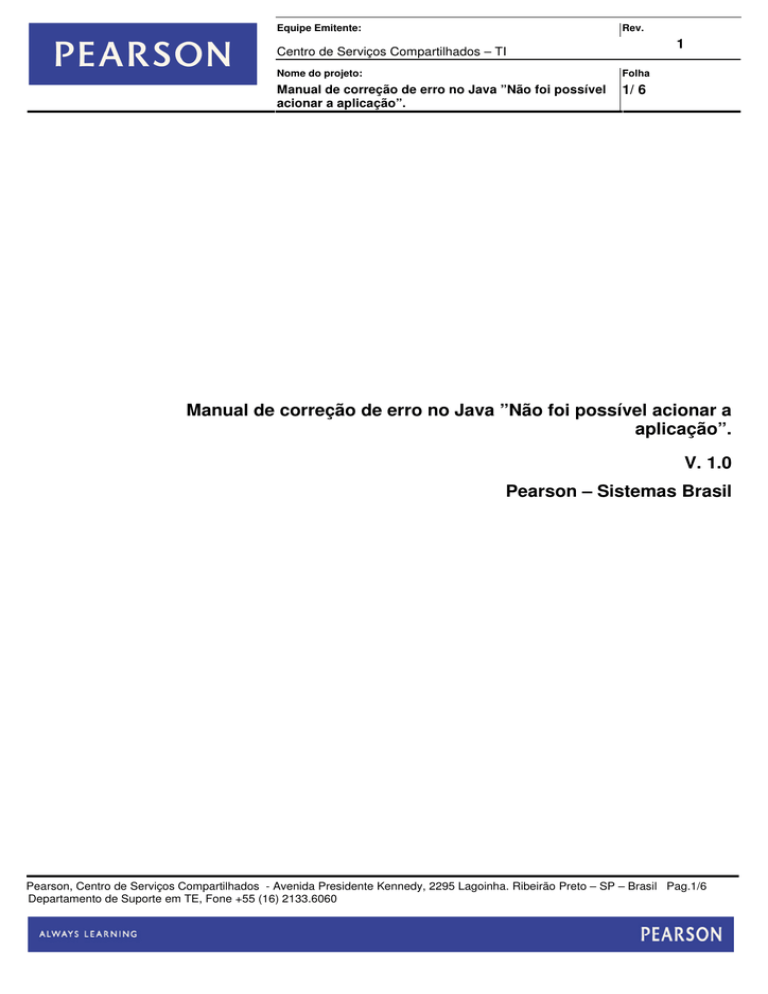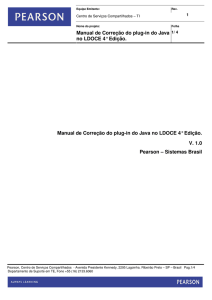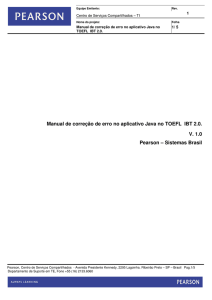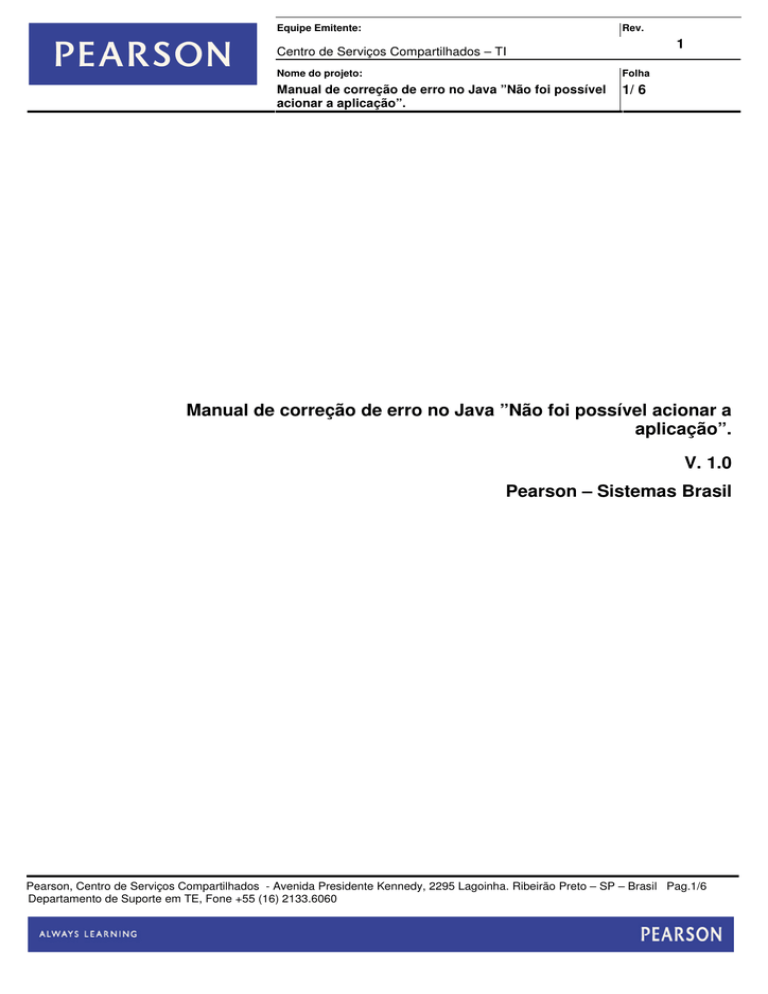
Equipe Emitente:
Rev.
1
Centro de Serviços Compartilhados – TI
Nome do projeto:
Folha
Manual de correção de erro no Java ”Não foi possível
acionar a aplicação”.
1/ 6
Manual de correção de erro no Java ”Não foi possível acionar a
aplicação”.
V. 1.0
Pearson – Sistemas Brasil
Pearson, Centro de Serviços Compartilhados - Avenida Presidente Kennedy, 2295 Lagoinha. Ribeirão Preto – SP – Brasil Pag.1/6
Departamento de Suporte em TE, Fone +55 (16) 2133.6060
Equipe Emitente:
Rev.
1
Centro de Serviços Compartilhados – TI
Nome do projeto:
Folha
Manual de correção de erro no Java ”Não foi possível
acionar a aplicação”.
2/ 6
Índice Analítico
1. Introdução ....................................................................................................................................... 3
2. Resolução do Problema ...................................................................................................................4
Pearson, Centro de Serviços Compartilhados - Avenida Presidente Kennedy, 2295 Lagoinha. Ribeirão Preto – SP – Brasil Pag.2/6
Departamento de Suporte em TE, Fone +55 (16) 2133.6060
Equipe Emitente:
Rev.
1
Centro de Serviços Compartilhados – TI
Nome do projeto:
Folha
Manual de correção de erro no Java ”Não foi possível
acionar a aplicação”.
3/ 6
1. Introdução
Este manual visa orientar o cliente a como proceder, caso ocorra um erro na inicialização do aplicativo Java no
momento em que o aluno inicia o Elluminate.
A mensagem de erro seria “Não foi possível acionar a aplicação”
Pearson, Centro de Serviços Compartilhados - Avenida Presidente Kennedy, 2295 Lagoinha. Ribeirão Preto – SP – Brasil Pag.3/6
Departamento de Suporte em TE, Fone +55 (16) 2133.6060
Equipe Emitente:
Rev.
1
Centro de Serviços Compartilhados – TI
Nome do projeto:
Folha
Manual de correção de erro no Java ”Não foi possível
acionar a aplicação”.
4/ 6
2. Resolução
1. O primeiro passo seria verificar, se a mensagem de erro e a mesma da imagem abaixo:
2. Assim que foi identificado o erro acima, será necessário irmos até o painel de controle.
Pearson, Centro de Serviços Compartilhados - Avenida Presidente Kennedy, 2295 Lagoinha. Ribeirão Preto – SP – Brasil Pag.4/6
Departamento de Suporte em TE, Fone +55 (16) 2133.6060
Equipe Emitente:
Rev.
1
Centro de Serviços Compartilhados – TI
Nome do projeto:
Folha
Manual de correção de erro no Java ”Não foi possível
acionar a aplicação”.
5/ 6
3. Em painel de controle, nos devemos ir no aplicativo chamado “Java”.
4. Agora que estamos nas configurações do Java, nos devemos realizar uma limpeza no cache
do java. Para tal nos devemos ir em “Definições”
Pearson, Centro de Serviços Compartilhados - Avenida Presidente Kennedy, 2295 Lagoinha. Ribeirão Preto – SP – Brasil Pag.5/6
Departamento de Suporte em TE, Fone +55 (16) 2133.6060
Equipe Emitente:
Rev.
1
Centro de Serviços Compartilhados – TI
Nome do projeto:
Folha
Manual de correção de erro no Java ”Não foi possível
acionar a aplicação”.
6/ 6
5. Em “Definições” nos devemos clicar em “Deletar Arquivos”.
6. Em “Deletar” nos temos que marcar as duas primeiras opções “Rastrear e Registrar Arquivos”
e “Aplicações e Applets Armazenados em Cache”.
7. Feito todos os paços acima, nos será necessário reiniciar o navegador e tentar acessar
novamente o Elluminate.
Pearson, Centro de Serviços Compartilhados - Avenida Presidente Kennedy, 2295 Lagoinha. Ribeirão Preto – SP – Brasil Pag.6/6
Departamento de Suporte em TE, Fone +55 (16) 2133.6060